轻松掌握电脑版飞书问卷填写权限设置秘籍
电脑版飞书在日常工作和学习中被广泛应用,其中问卷填写权限的设置至关重要,让我们一起深入了解如何巧妙设置这一权限。
飞书作为一款高效的办公通讯工具,其问卷功能为信息收集和数据统计提供了极大便利,若不能合理设置问卷填写权限,可能会导致数据混乱或信息泄露等问题。
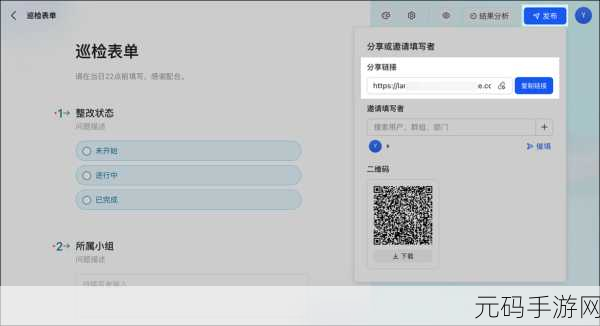
要设置电脑版飞书的问卷填写权限,第一步,打开飞书应用,在页面左侧的导航栏中,找到并点击“工作台”选项。
第二步,进入“工作台”后,在搜索框中输入“问卷”,然后选择相应的问卷应用。
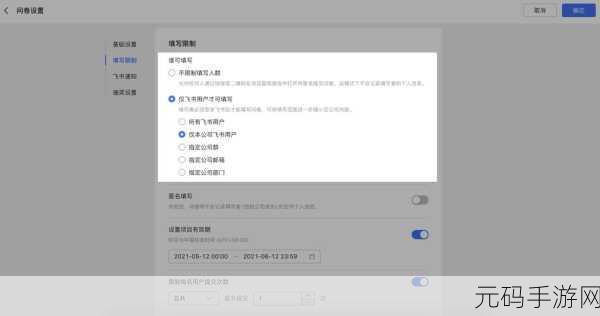
第三步,进入问卷编辑页面,在页面上方的菜单栏中,找到“设置”选项并点击。
第四步,在“设置”页面中,可以看到“填写权限”相关的设置选项,您可以根据具体需求,选择“公开填写”“指定人员填写”“登录用户填写”等不同的权限模式。
如果选择“指定人员填写”,还可以进一步添加具体的人员名单。
在设置填写权限时,还可以设置填写次数、截止时间等相关参数,以更好地满足您的问卷需求。
熟练掌握电脑版飞书问卷填写权限的设置方法,能让您的工作和学习更加高效、有序,希望以上的攻略对您有所帮助,让您在使用飞书时更加得心应手。
参考来源:个人经验及飞书官方使用说明。









